Mehr aus macOS 13 Ventura herausholen: 9 ausführliche Tipps
Stage Manager führt eine neue Fensterverwaltung ein, auch Spotlight birgt Überraschungen. Zudem gibt es Tipps zu den neuen Systemeinstellungen und einigem mehr.
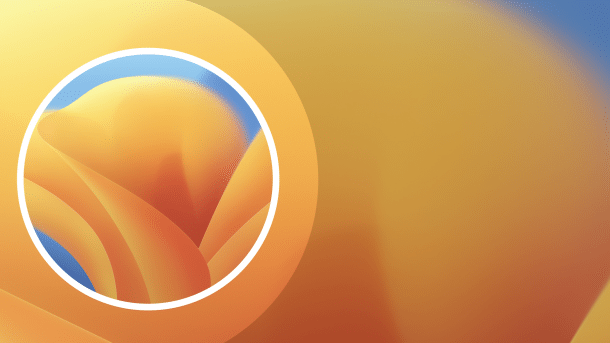
Apple macht mit macOS 13 Ventura einen rigorosen Cut und lässt sich offiziell nicht mehr auf Macs älter als fünf Jahre installieren. Konkret geht es bei diesen Modellen los: iMac (Pro) ab 2017, Mac Pro ab 2019, Mac Studio ab 2022, Mac mini ab 2018, MacBook Air ab 2018, MacBook ab 2017 sowie MacBook Pro ab 2017. Damit fällt etwa die erste Generation des flachen MacBook Pro mit Touch Bar aus der Update-Versorgung.
Grund für diesen harten Schnitt: Apple hat Treiber etwa für ältere USB- und Ethernet-Controller ausgemistet und den Support für die Intel-CPU-Generationen Haswell, Broadwell und Skylake gestrichen. Genau dokumentiert hat dies das OpenCore-Projekt. Mit dem OpenCore Legacy Patcher dürfte sich also in naher Zukunft macOS 13 wieder auf den herausgefallenen Macs betreiben lassen (mehr zu OpenCore in Mac-Upcycling: Wie Sie macOS 12 Monterey auf älteren Macs installieren).
Der Überarbeitung der Systemeinstellungen (siehe Tipp 6) ist die Möglichkeit zum Opfer gefallen, Netzwerkumgebungen einzurichten. Damit konnte man verschiedene Kombinationen von Netzwerkschnittstellen mitsamt Einstellungen speichern. Über das Apfel-Menü ließ sich die Umgebung schnell wechseln, etwa beim Wechsel vom Homeoffice ins Büro. Meist reicht die automatische Konfiguration aber aus, weshalb sich Apple wohl für eine Vereinfachung entschied. Unklar ist bislang, ob Tools in die Bresche springen können.